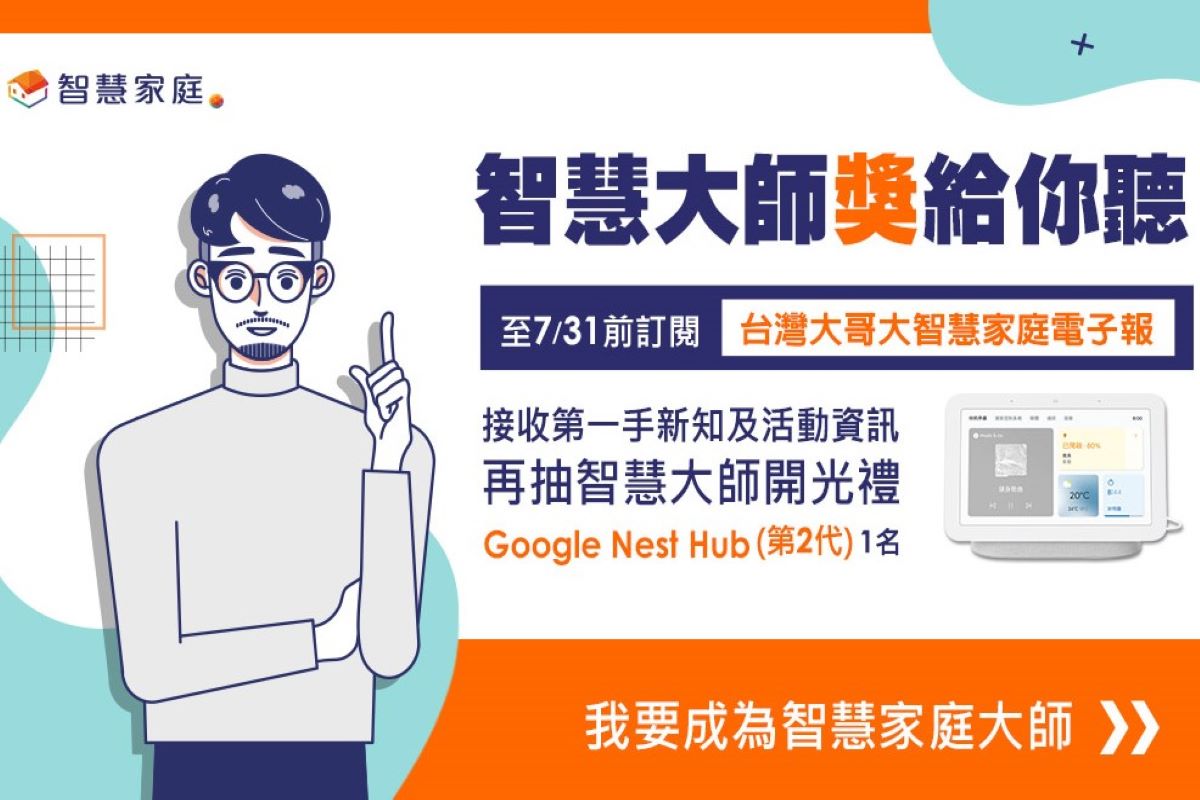Google Nest Mini 九個實用功能及小技巧-設定教學

《以下文章內容及圖片轉載至Play智慧家庭,原文章網址連結》
Google Nest Mini 在台灣上市已經快一個月了,大眾反應似乎不錯,開賣首週就賣破萬台。還在猶豫是否購入,或是想知道Nest Mini 能做什麼的讀者,可以參考Nest Mini 開箱!Google 首款在台灣販售的智慧音箱一文;至於想進一步瞭解Nest Mini 有哪些指令可以使用,或是它該如何搭配智慧家庭裝置操作,則可以參考Google Home 智慧音箱正式支援中文!設定與指令看這邊一文。
其實在我們先前的文章中,還有一些Google Nest Mini 的實用小功能未被提及。今天這篇文章就是為了要補齊之前所沒提到的內容,將這些小功能整理在一起,順便教各位如何完成設定。如此一來各位便能讓手中的Nest Mini 發揮更大用處,甚至可以依照個人需求做調整。接下來就趕快來看我們整理出來的九個實用功能吧!
連結音樂服務平台播歌
相信許多人都會拿Google Nest Mini 來播歌,只要對著音箱說“Ok Google,播放音樂” 它就會開始播放,完全不需要動手操作十分方便。不過在此之前,要先設定好欲使用的音樂服務平台。目前Google 智慧音箱有支援YouTube Music、Spotify 及MyMusic,三者的付費版費用皆為149元/月。比較可惜的是在台灣也很多人用的KKBOX 及Apple Music 目前還尚未支援。
如果家中有“連結Chromecast 的電視” 或“支援Google Assistant 的智慧螢幕”,選擇YouTube Music 時就能在此兩種裝置上播放;如果想在Nest Mini 上播放YouTube 音樂,則需要付費訂閱Premium 會員。至於Spotify 則可以免費在Nest Mini 上播放,但無法自由選歌,想要播放自己建立的歌單還是需訂閱Spotify Premium 服務。
藍牙配對Nest Mini 做為音響
如果沒有在使用Google 音箱有支援的那三家音樂服務平台,還是可以利用Nest Mini 播歌的。Nest Mini 本身就具備藍牙連線功能,可以與手機或電腦對接,如此一來能播的音樂就不再受到限制,不管是KKBOX 音樂或是觀看影片的聲音都能透過Nest Mini 放出來。
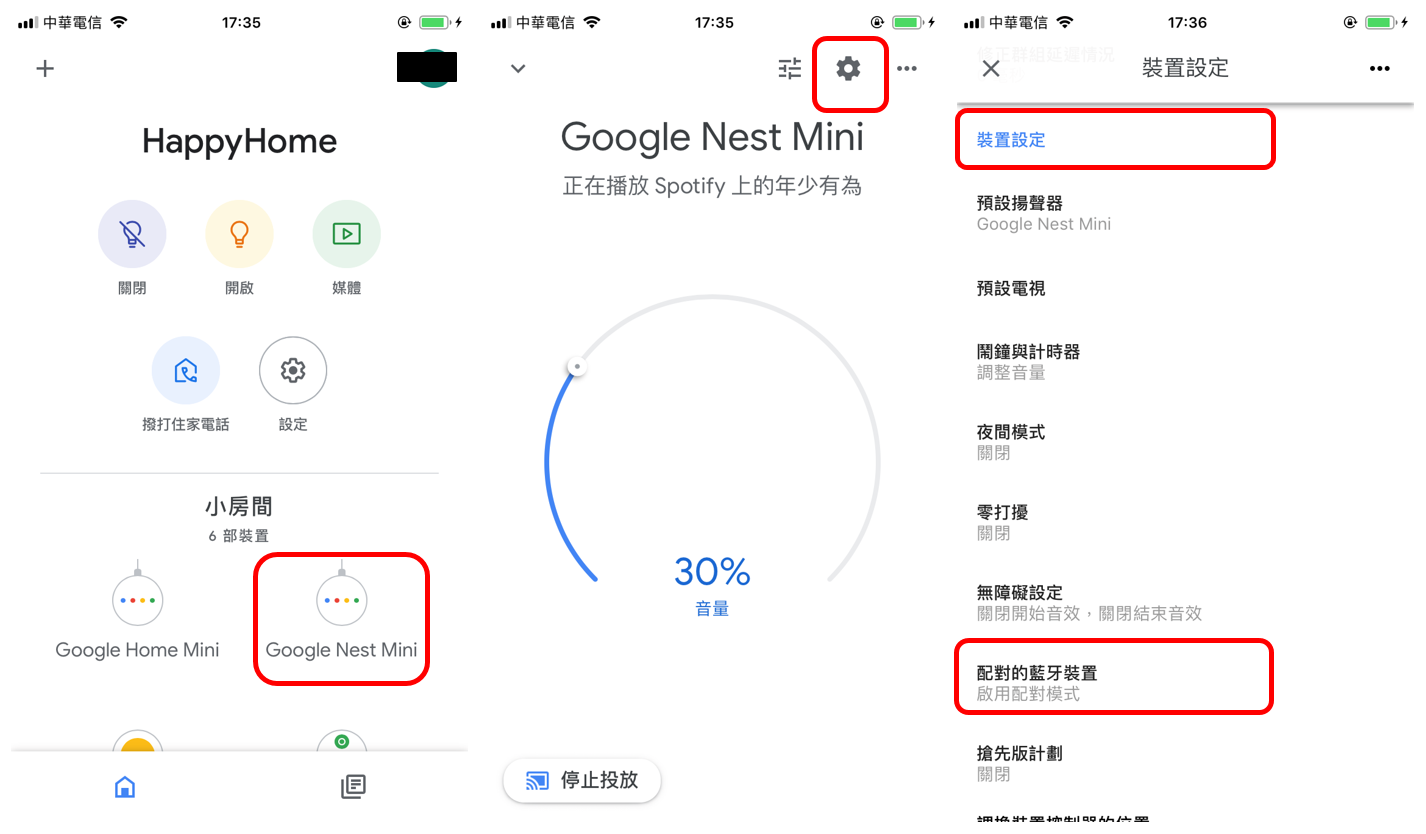
建立揚聲器群組
如果你擁有多台Google 音箱,會想讓音樂從這些音箱同步播放嗎?如果是,那麼你會需要“建立揚聲器群組” 這個功能。不論是在不同房間播放同一首歌,讓整個家裡充滿樂聲,亦或是把兩個音箱配對,當成電視的左右聲道來使用,都是可以做到的。
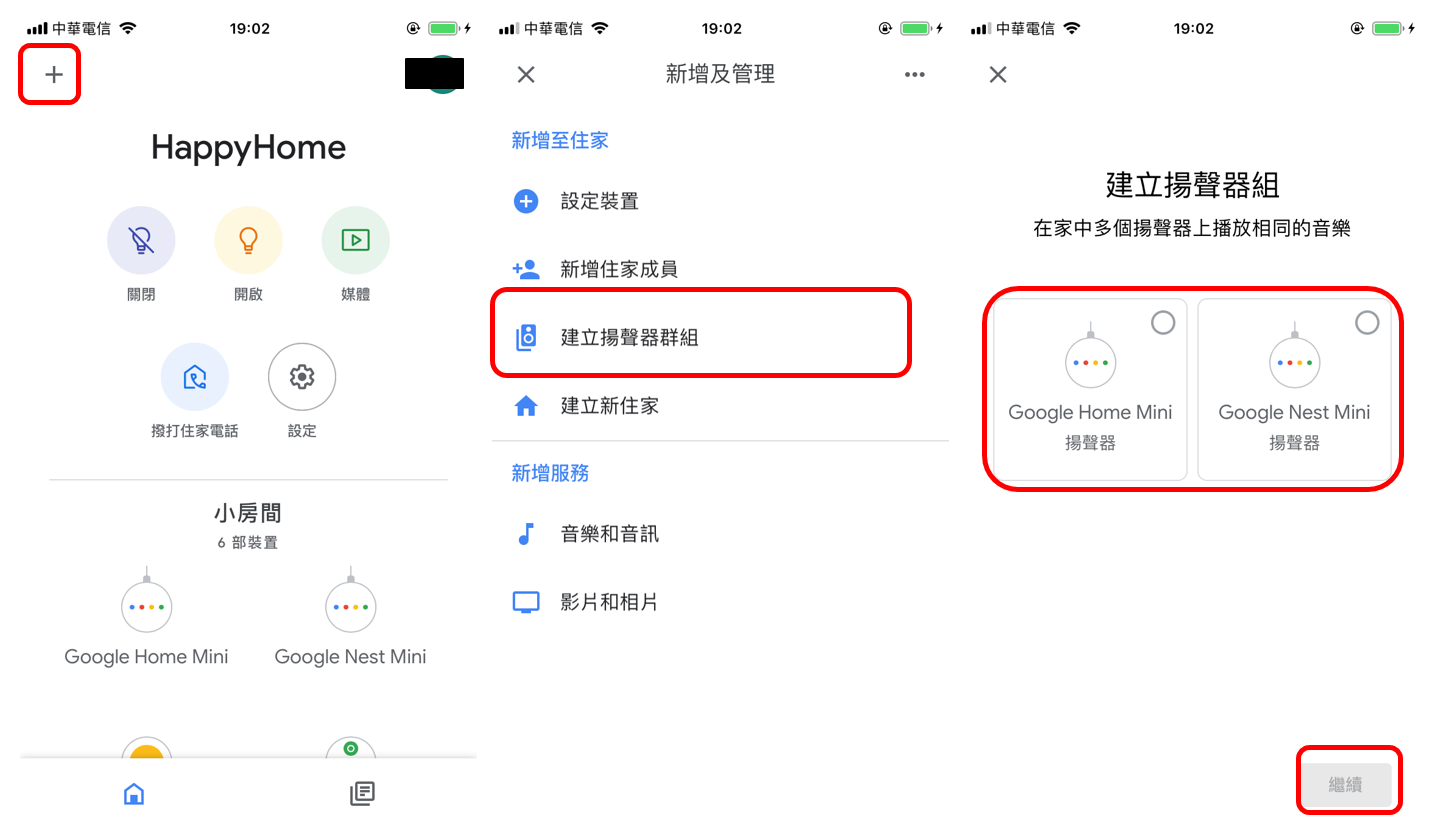
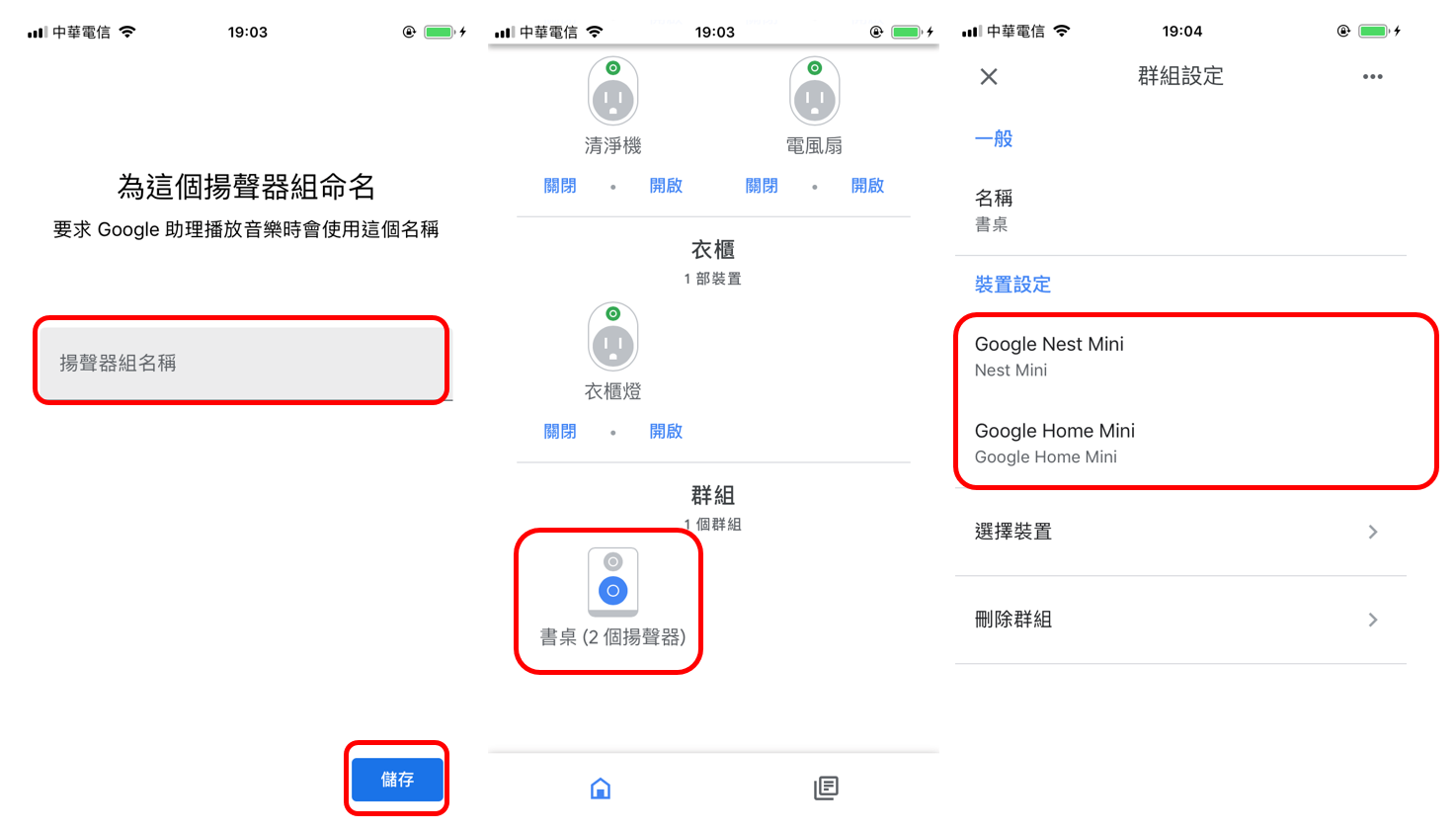
建立完成後,對著Google Nest Mini 說出“Ok Google,透過[群組名稱]播放音樂”,所有在群組內的Google 音箱就都會播放相同的音樂了。
聽新聞並新增來源
有時一早起床吃早餐,或是回到家做飯時,就可以利用Nest Mini 聽一下新聞。指令一樣簡單明瞭,只要說“OK Google,播新聞” 即可。與聽音樂相同,需要事先在Google Home App 中設定好你想聽的新聞台。目前支援中文的焦點新聞有聯合新聞網、東森新聞、公視新聞、TVBS新聞,還有民視新聞網。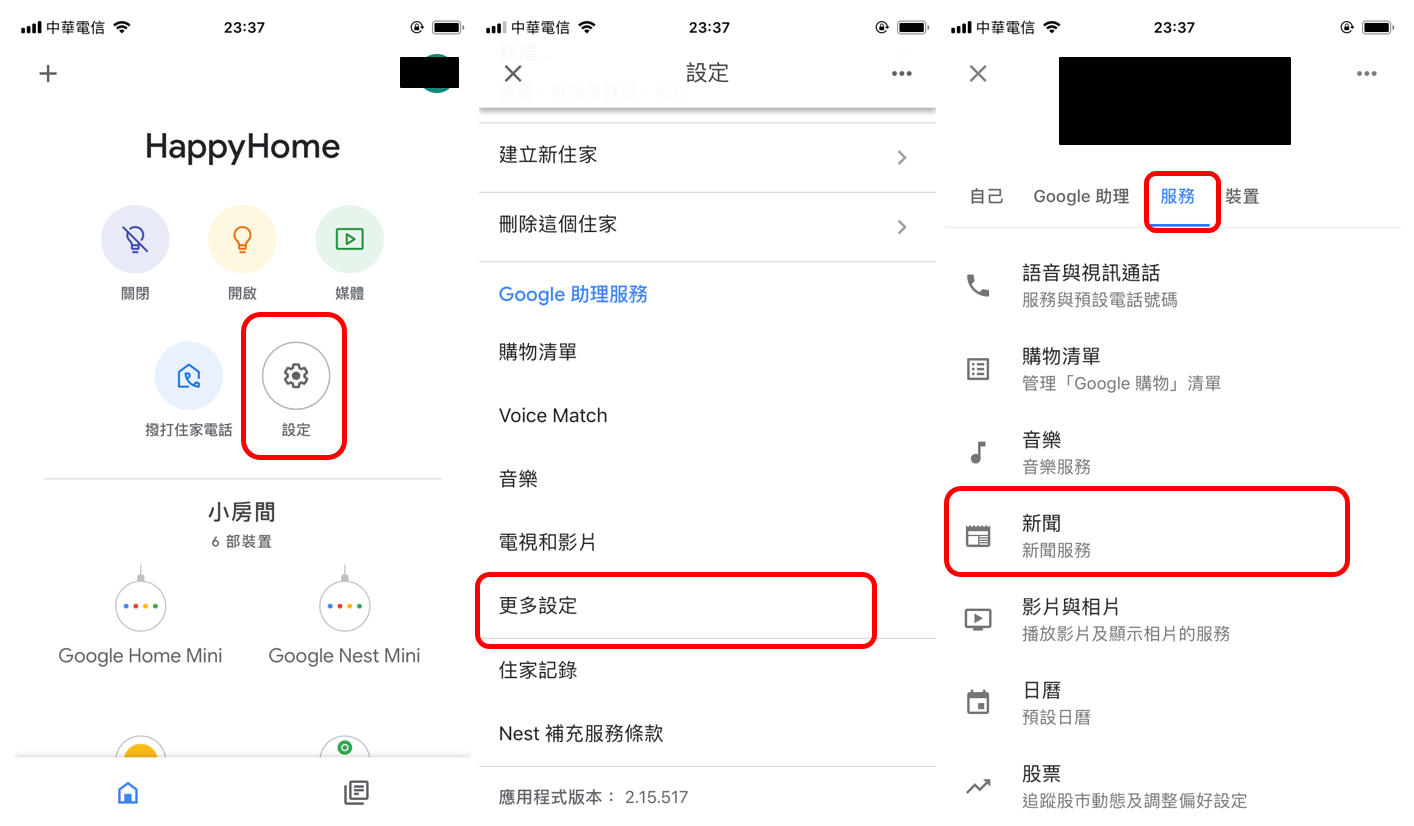
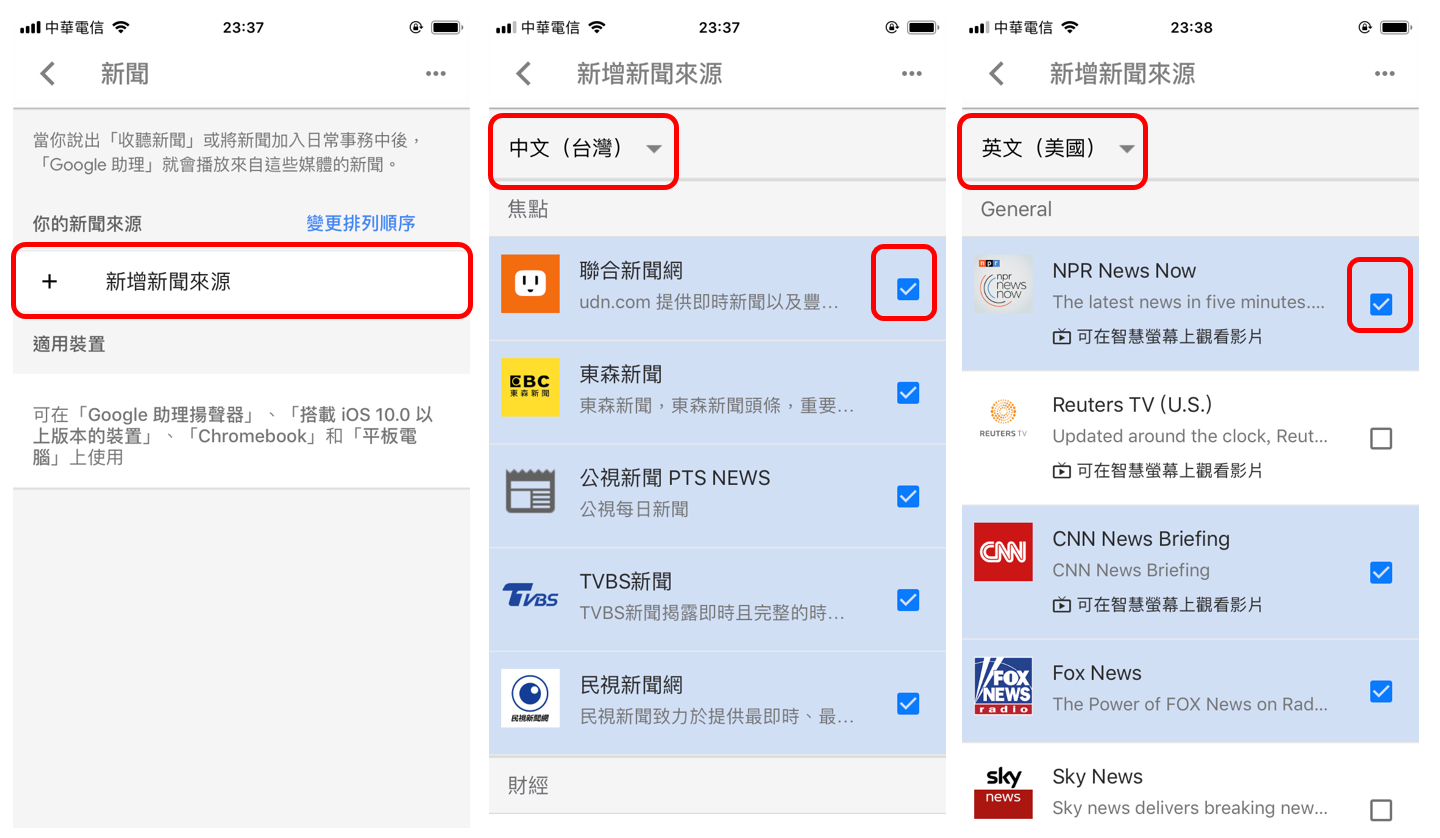
搭配Chromecast 播影片
如果你的電視正好有安裝Chromecast,或是電視(盒)本身就內建Chromecast 功能,或許可以嘗試用聲控直接播放想看的影片。只需要說“OK Google,透過[Chromecast 名稱] 播放[影音服務平台] 上的[節目名稱]”,之後不論是要調整音量大小、暫停或切至下一集也都能聲控達成。
想要聲控播放影片,記得要讓Google 音箱與Chromecast 在同一個WiFi 網絡下才行。另外有一點比較可惜,就是在台灣能聲控的影音服務平台似乎不多,僅Netflix 及YouTube 的節目有辦法透過Google 助理聲控播放。
Google Duo 語音通話
目前台灣的Google Nest Mini 僅能撥打電話至手機,還無法打到市內電話,而且接電話一方需有在使用Google Duo 才能順利通話。因此想要利用手機打至家中的Google 音箱或反之,都需先在手機下載Google Duo App 並授權Google 取用聯絡資料才行。此外,如果家裡有多台Google 音箱,它們之間也是能透過Duo 來通話的,這個功能十分方便啊!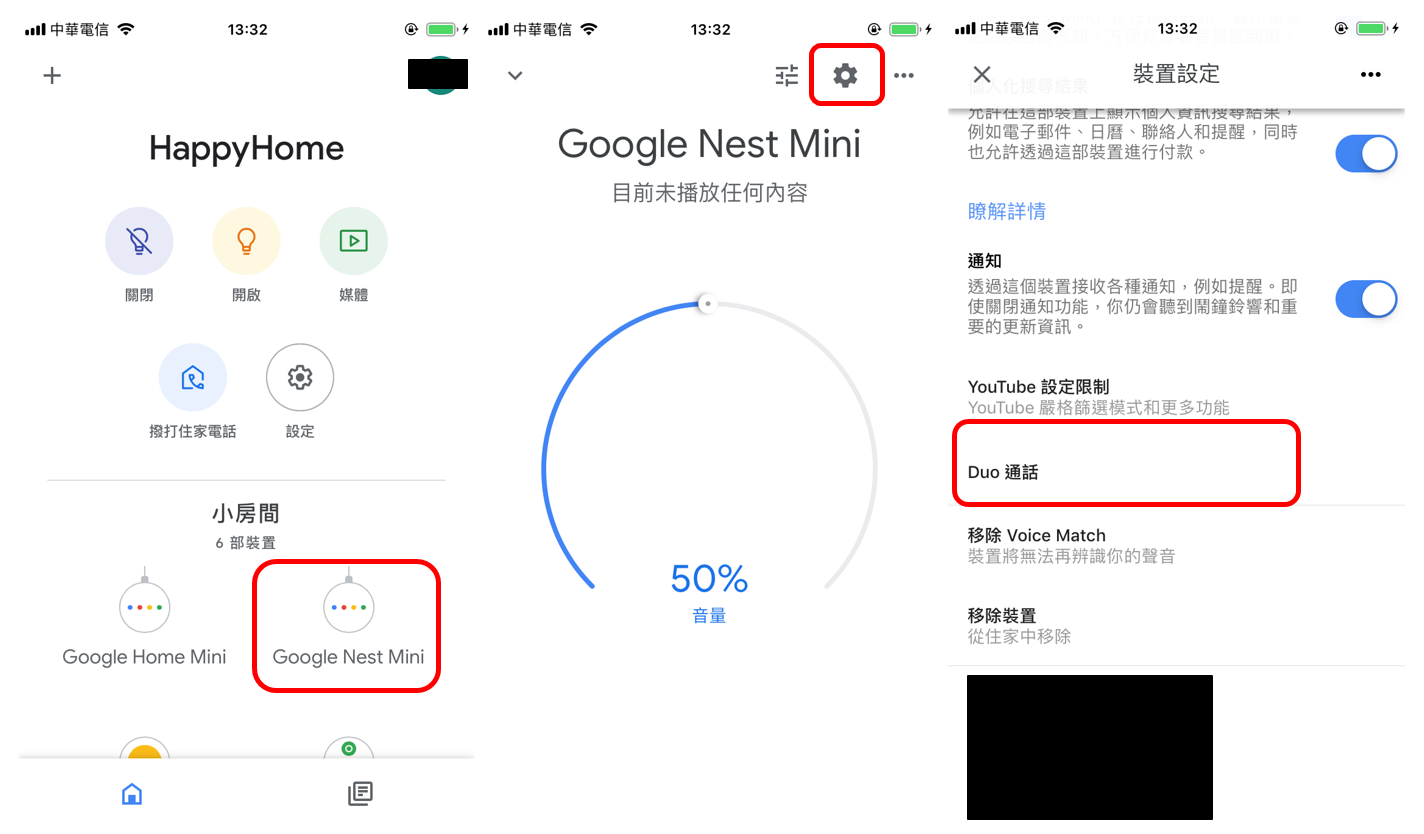
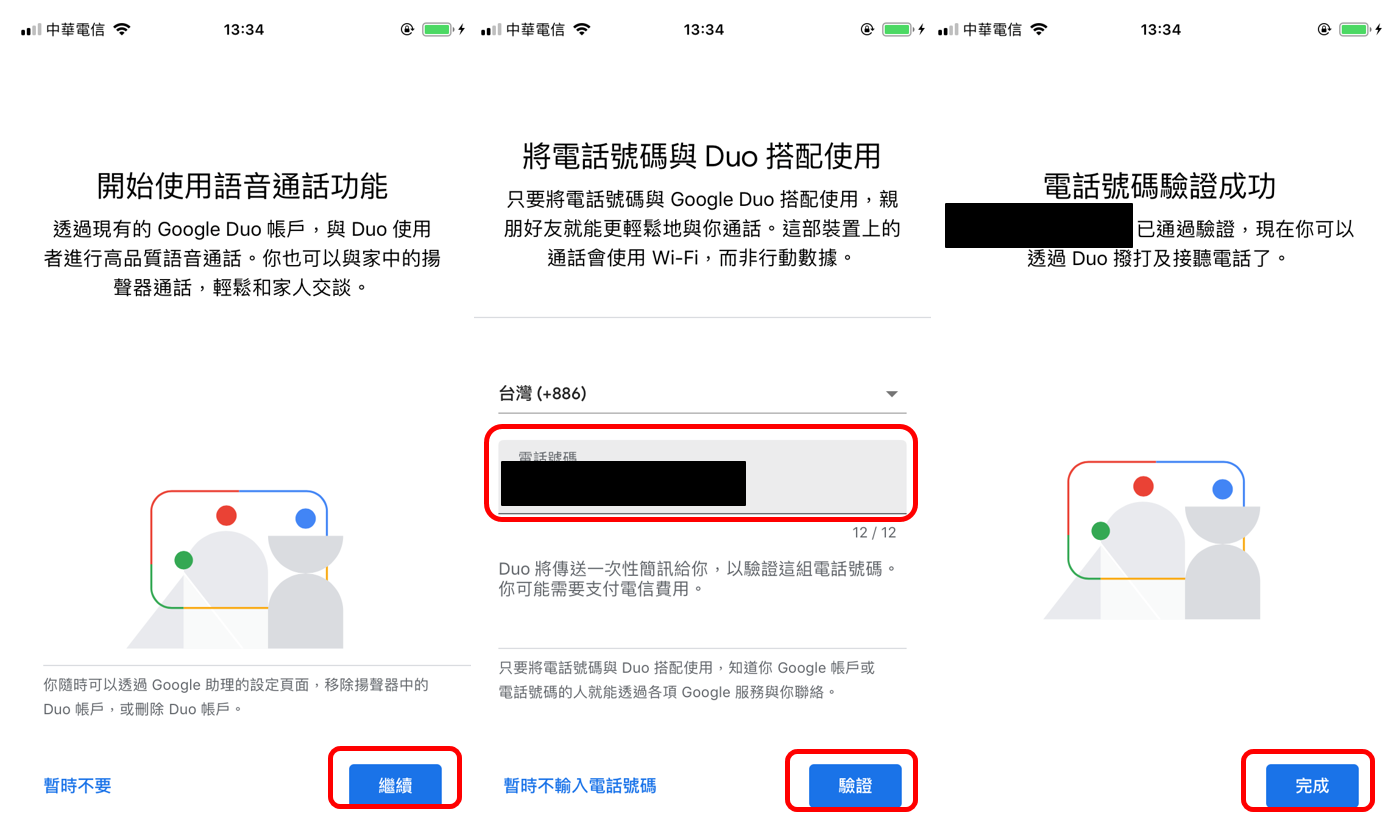
-
如果多台Google 音箱都有開通Duo 功能,即可在利用它們在家中互打電話,指令為“OK Google,打電話給[音箱名稱]”。
-
想要透過音箱打電話至手機,目前用iOS 手機測試,都要直接講出手機號碼才會成功,例如“OK Google,打電話給[09xx-xxx-xxx]”,只講“OK Google,打電話給[聯絡人名稱]” 還尚未成功過。
-
如果是要用手機打回家裡,點選Google Home App 頁面中的“撥打住家電話” 即可。
當做廣播器或傳聲筒
如果家裡有多台Google 音箱擺在不同房間,正好可以拿它做為廣播器使用。原本 Nest Mini 是可以當成傳聲筒使用的,只要說出“Ok Google 廣播[想傳送的訊息]” 即可,不過後來這項功能就一直有Bug 而無法使用,至今為止還未修正過來。目前,能廣播至所有Google 音箱的訊息僅有一些較常被使用的指令,例如:
-
“Ok Google,廣播該起床了”
-
“Ok Google,廣播該吃早餐了”
-
“Ok Google,廣播該出發了”
-
“Ok Google,廣播我快到家了”
更多廣播說明,可以參考Google官方的說明文件。
Voice Match 聲音辨識
家中如果有多個成員要使用Google Nest Mini 勢必會遇到麻煩,一些與個人相關的服務,像是行事曆、提醒事項、購物清單…等資訊可能就會與其他人混在一起,這時候只要啟用Voice Match 功能即可。
Voice Match 在單個住家中最多可以辨識六個成員,也就是說只要每個人在自己的手機開啟Voice Match 功能,Google 音箱就會根據不同人聲給予相應於每個人的答覆。每位家庭成員都能設定自己的日常安排、詢問自己的行程,甚至是聽自己的Spotify 歌單或看自己的Netflix 影集。
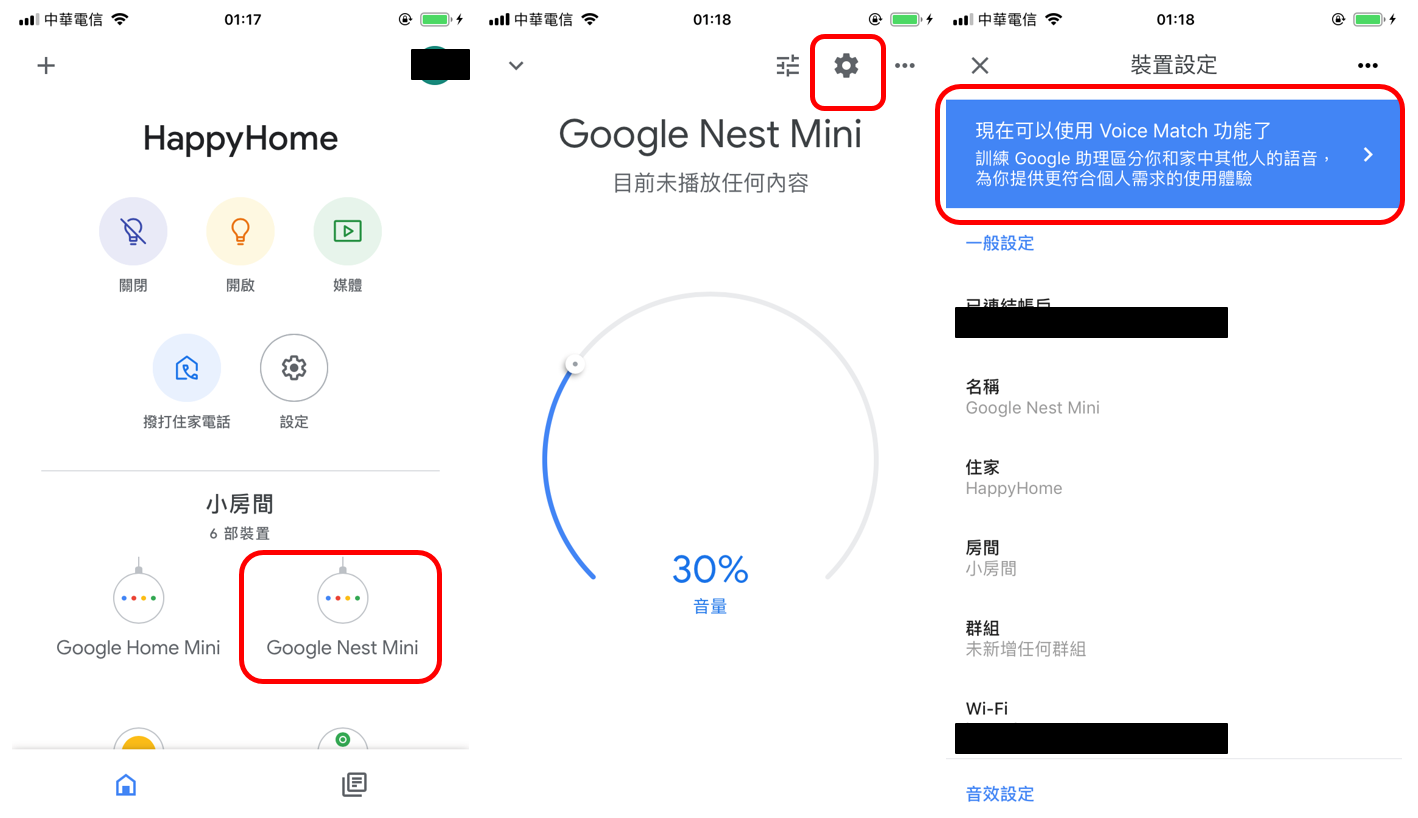
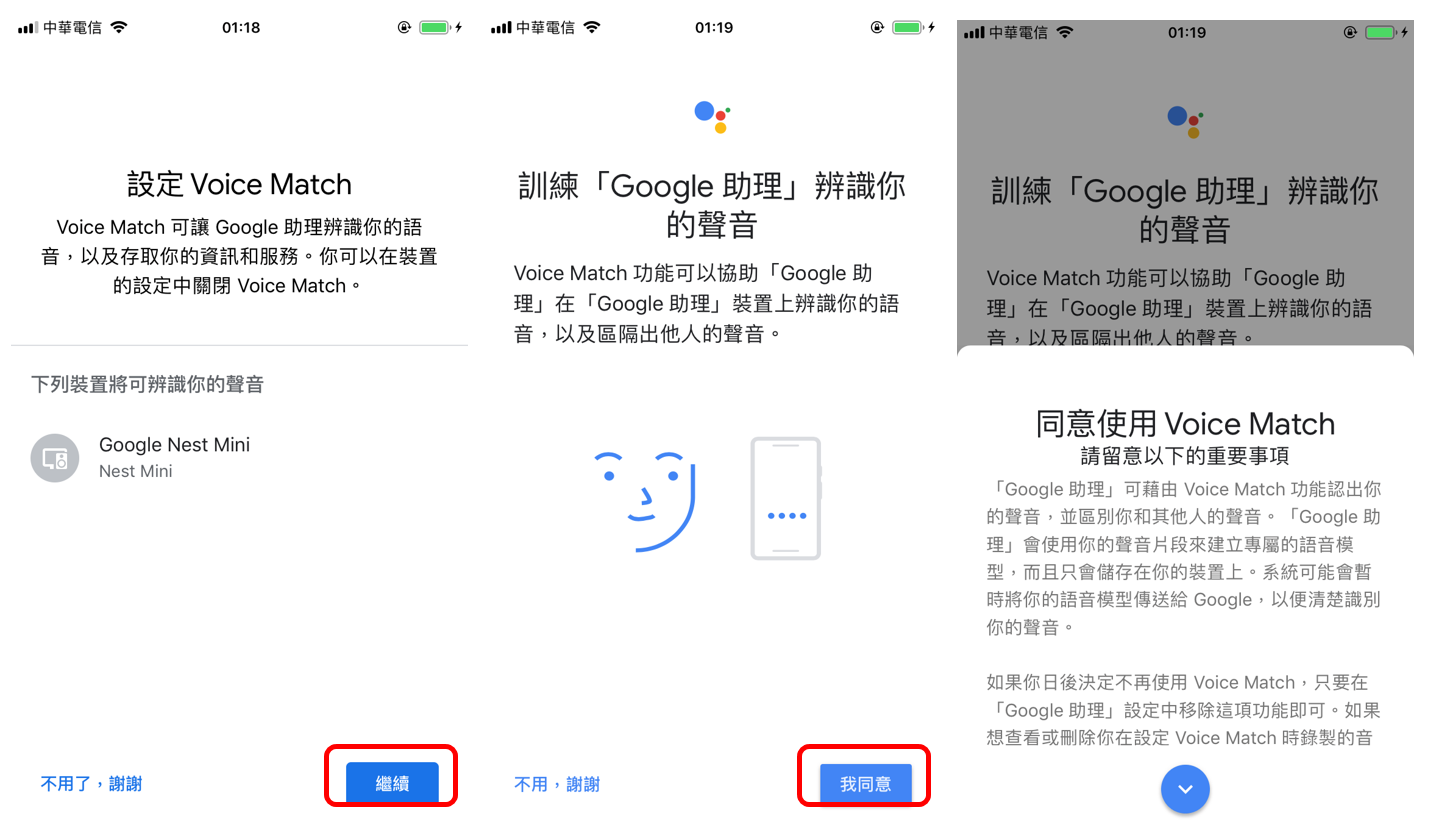
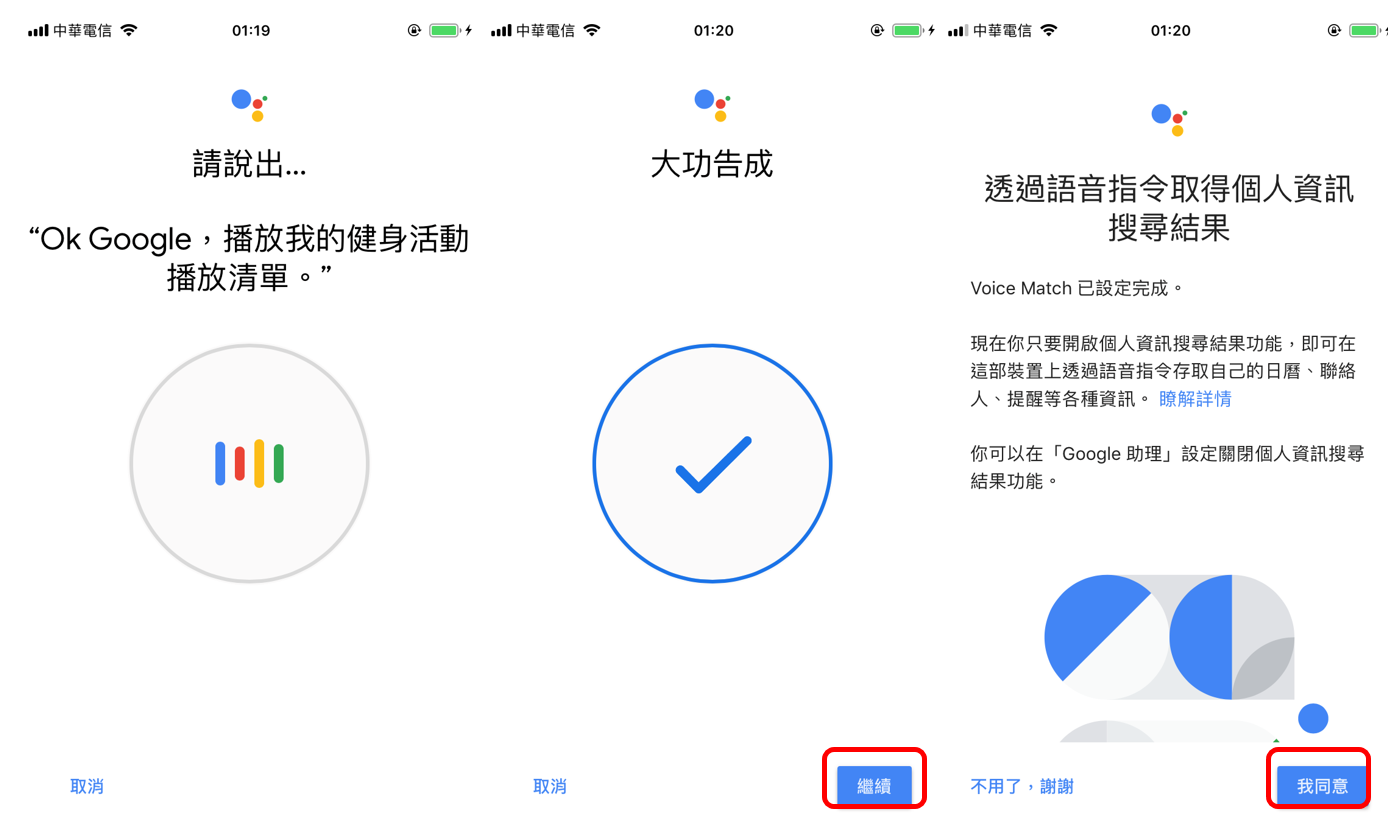
更換Google 助理的聲音
今年9月時Google 推出了不同聲音的Google 助理,不過只有九種語言支援該功能,可惜目前中文還尚未有其它人聲可以選擇,仍是只有女聲版的Google 小姐。不過想嚐鮮的讀者可以將語言改成“English (United States)” ,就可以去變更Google 助理的聲音了。至於中文,相信不久之後應該也會有各種人聲可以選擇的!
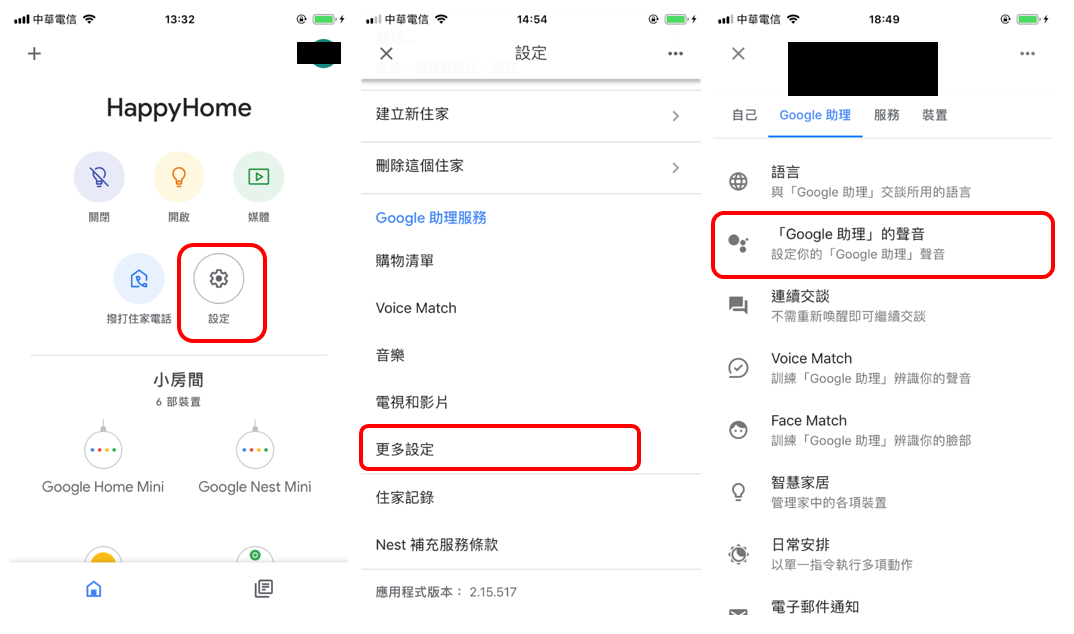
結語
以上介紹到的Google Nest Mini 功能如果都有用到,相信能為各位的生活帶來更多小便利。如果還想知道有哪些指令可以下、如何添加及設定智慧家庭裝置,以及怎麼活用“日常安排” 這項功能,趕緊去看看Google Home 智慧音箱正式支援中文!設定與指令看這邊一文吧!-------------------------------------------------------------我是分隔線---------------------------------------------------------------------
目前台灣大哥大與 Google 獨家合作推出之智慧音箱新服務-『 Google 智慧家庭通話』,用戶只要申辦台灣大哥大070網路電話門號,將該門號與 Google Nest 智慧音箱綁定,並保持Wi-Fi連網狀態,即可將音箱升級為電話!可使用音箱撥打市話 / 手機 / 簡碼等,通話零距離,可以到Google智慧家庭通話服務介紹瞭解申辦及服務內容唷!